¿Cómo dividir o separar una frase en palabras en Excel?
¿Alguna vez has intentado dividir una frase en palabras separadas y colocar cada palabra en una celda individual? Aquí te explico algunos trucos para dividir rápidamente una frase en celdas separadas por palabras en Excel.
Dividir frase en palabras separadas con la función Texto en Columnas
Dividir frase en palabras separadas con Kutools para Excel ![]()
Dividir frase en palabras separadas con la función Texto en Columnas
Existe una función llamada Texto en Columnas en Excel que puede ayudarte a manejarlo.
1. Selecciona las frases que deseas dividir en palabras y haz clic en Datos > Texto en Columnas. Ver captura de pantalla: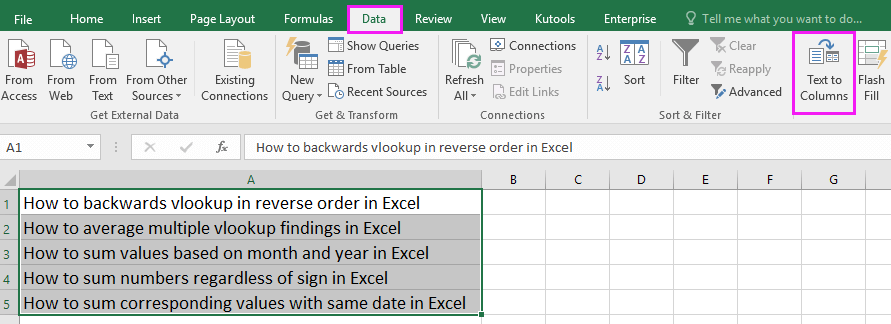
2. En el paso 1 del asistente de Texto en Columnas, selecciona la opción Delimitado y haz clic en Siguiente para continuar. Ver captura de pantalla: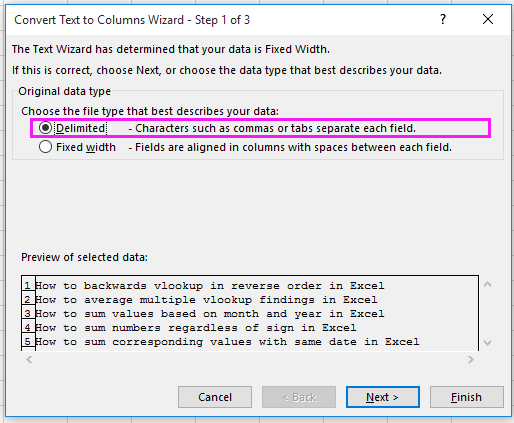
3. En el paso 2 del asistente, selecciona Espacio en la sección Delimitadores Ver captura de pantalla: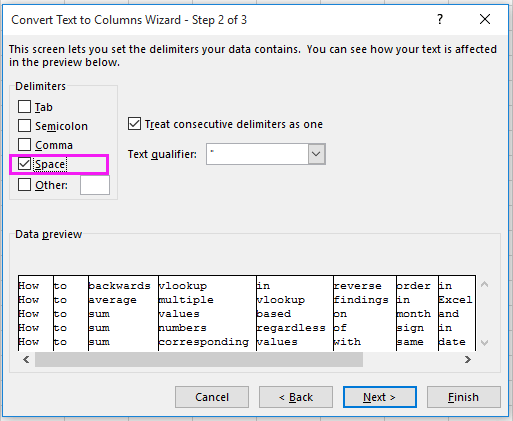
4. Haz clic en Siguiente para ir al último paso del asistente, y selecciona una celda donde colocar las palabras separadas. Ver captura de pantalla: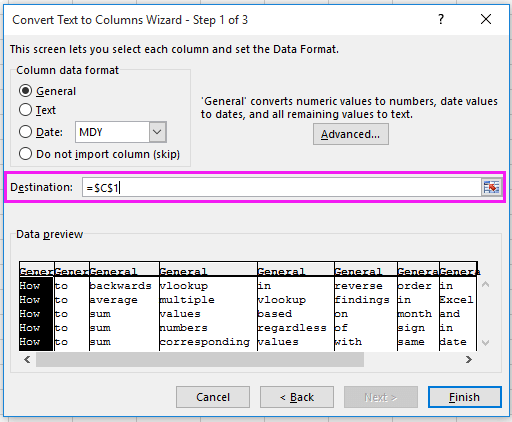
5. Haz clic en Finalizar, y las frases seleccionadas se habrán dividido en palabras en celdas separadas.
Dividir frase en palabras separadas con Kutools para Excel
Con la función Texto en Columnas, los pasos del asistente son un poco complejos, pero con la utilidad Dividir Celdas de Kutools para Excel, las operaciones serán mucho más fáciles.
Después de instalar gratuitamente Kutools para Excel, por favor sigue los siguientes pasos:
1. Selecciona las celdas de las frases y haz clic en Kutools > Combinar y Dividir > Dividir celdas. Ver captura de pantalla: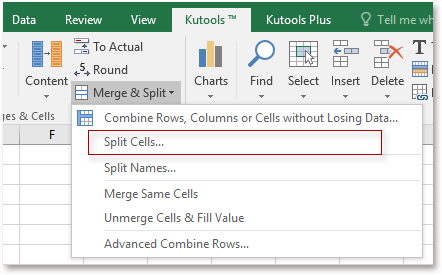
2. En el cuadro de diálogo Dividir celdas , selecciona el tipo de división que necesitas en la sección Tipo y luego selecciona Espacio en la sección Separador Ver captura de pantalla:
3. Haz clic en Aceptar, selecciona una celda para mostrar las celdas divididas en el cuadro de diálogo emergente, y luego haz clic en Aceptar para finalizar. Ver captura de pantalla:
Después de eso, las frases se habrán dividido en palabras separadas.
Dividir Frase en Palabras
Artículos Relacionados:
- ¿Cómo dividir fecha y hora de una celda en dos celdas separadas en Excel?
- ¿Cómo dividir una columna larga en múltiples columnas en Excel?
- ¿Cómo dividir rápidamente una fecha en día, mes y año separados en Excel?
Las mejores herramientas de productividad para Office
Mejora tu dominio de Excel con Kutools para Excel y experimenta una eficiencia sin precedentes. Kutools para Excel ofrece más de300 funciones avanzadas para aumentar la productividad y ahorrar tiempo. Haz clic aquí para obtener la función que más necesitas...
Office Tab incorpora la interfaz de pestañas en Office y facilita mucho tu trabajo
- Habilita la edición y lectura con pestañas en Word, Excel, PowerPoint, Publisher, Access, Visio y Project.
- Abre y crea varios documentos en nuevas pestañas de la misma ventana, en lugar de hacerlo en ventanas separadas.
- ¡Aumenta tu productividad en un50% y reduce cientos de clics de ratón cada día!
Todos los complementos de Kutools. Un solo instalador
El paquete Kutools for Office agrupa complementos para Excel, Word, Outlook y PowerPoint junto con Office Tab Pro, ideal para equipos que trabajan en varias aplicaciones de Office.
- Suite todo en uno: complementos para Excel, Word, Outlook y PowerPoint + Office Tab Pro
- Un solo instalador, una licencia: configuración en minutos (compatible con MSI)
- Mejor juntos: productividad optimizada en todas las aplicaciones de Office
- Prueba completa de30 días: sin registro ni tarjeta de crédito
- La mejor relación calidad-precio: ahorra en comparación con la compra individual de complementos